作业帮个性化推荐功能去哪设置?不少小伙伴不知道怎么设置,来看看这篇启用作业帮个性化推荐功能步骤分享吧!可以让你轻松开启这个强大功能哦!
作业帮个性化推荐功能去哪设置 启用作业帮个性化推荐功能步骤

1、打开手机,点开“作业帮”
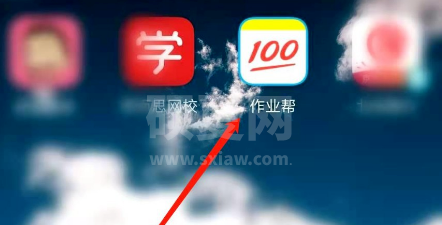
2、点击“同意并使用”标识
3、在主界面,点击右下角“我”
4、点击“登录/注册”作业帮APP
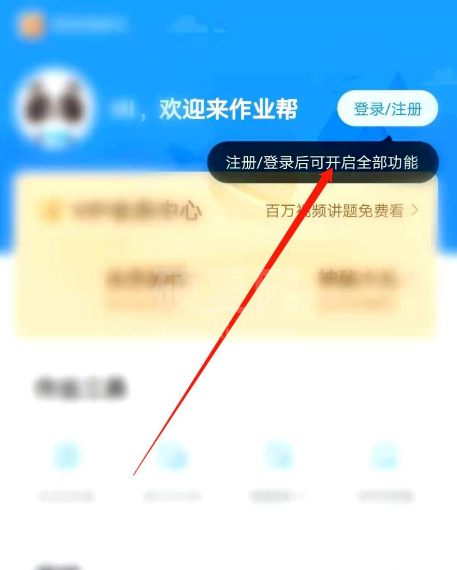
5、然后找到“设置”一栏
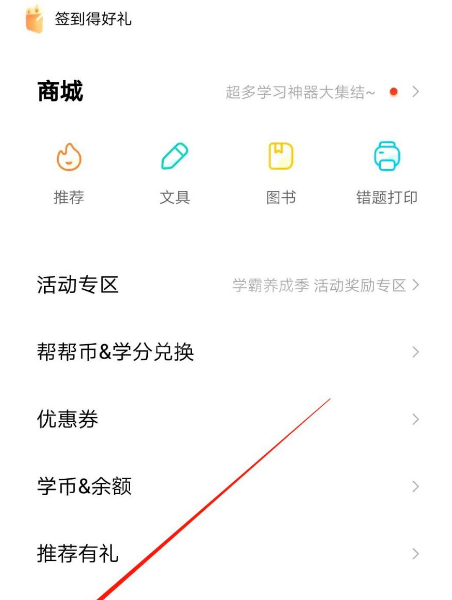
6、点击“系统设置”一栏
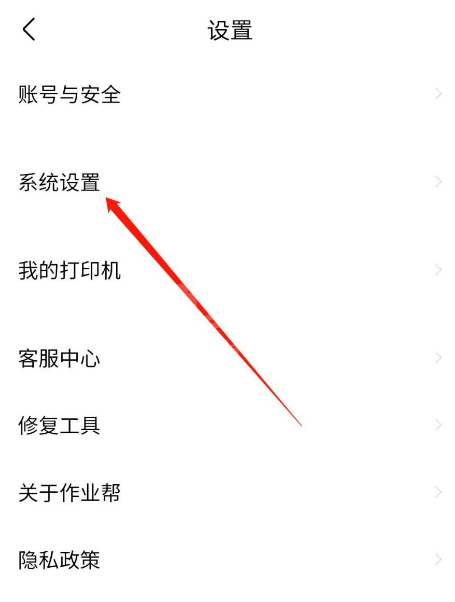
7、在“系统设置”页面,点击“个性化推荐”
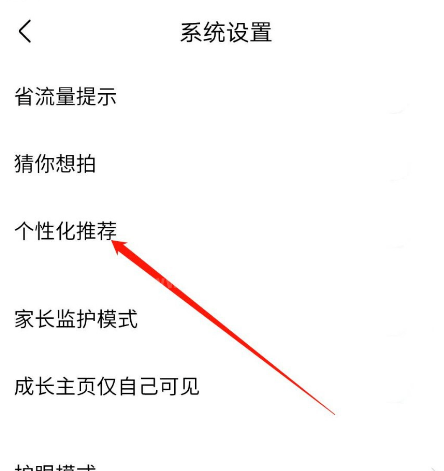
8、作业帮APP已成功开启个性化推荐
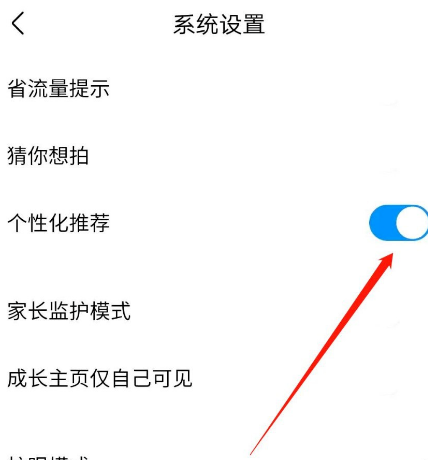
上文就是小编今天带来的启用作业帮个性化推荐功能的详细方法介绍,更多精彩教程尽在下载之家!